2 Langkah Ini Membuat Kamu Sadar Betapa Ringannya Membuat Blog
 |
| Blog |
Pendahuluan
Jika Anda seorang Blogger, ingin blog Anda lebih baik, silakan lompati bagian awal tulisan ini. Segeralah menuju bagian akhir. Silakan pelajari poin tentang mengganti template Blogger dengan template premium blogger yang gratis. Jika Anda baru saja ingin membuat blog, silakan ikuti tulisan ini dari awal, karena saya akan memandu Anda langkah demi langkah, dan semoga Anda jadi ketagihan nge-Blog.
Tulisan ini menjelaskan tentang langkah membuat blog gratis beserta tips tentang memasang template premium Blogger gratis. Penyedia blog yang dibahas adalah Blogger atau Blogspot, karena penyedia blog yang paling populer, dan paling besar komunitasnya, salah satunya adalah Blogger. Di dalam tulisan langkah membuat blog ini, langkah pertama adalah langkah-langkah membuat blog gratis Blogspot. Langkah kedua adalah mempercantik tampilan Blog dengan menggunakan template premium gratis.
Tulisan ini menjelaskan tentang langkah membuat blog gratis beserta tips tentang memasang template premium Blogger gratis. Penyedia blog yang dibahas adalah Blogger atau Blogspot, karena penyedia blog yang paling populer, dan paling besar komunitasnya, salah satunya adalah Blogger. Di dalam tulisan langkah membuat blog ini, langkah pertama adalah langkah-langkah membuat blog gratis Blogspot. Langkah kedua adalah mempercantik tampilan Blog dengan menggunakan template premium gratis.
Langkah 1: Membuat Blog Gratis Blogspot
Langkah pertama membuat blog gratis Blogspot terkini diantaranya adalah sebagai berikut:
a. Buka www.blogger.com
Akan muncul tampilan seperti berikut ini:
b. Masukkan alamat email beserta password Google kita
Tampilannya adalah seperti ini:
c. Jika belum memiliki akun Google, silakan membuatnya dahulu
Untuk membuatnya, klik "create account", lalu isi formulir yang muncul seperti berikut ini:
Ikuti intruksi selanjutnya maka akan muncul pada halaman selamat datang seperti berikut ini:

d. Selanjutnya pilih menu "Continue to Blogger" untuk menuju Blog kamu.
Maka akan muncul tampilan seperti berikut ini:
e. Jika kamu pilih "Create a Google+ Profile"
Jika kamu memilih pilihan yang sebelah kiri, yakni "Create a Google+ Profile", maka kamu akan dibawa ke halaman Google+ terlebih dahulu sebelum kamu mulai ngeblog. Tampilan selanjutnya adalah sebagai berikut: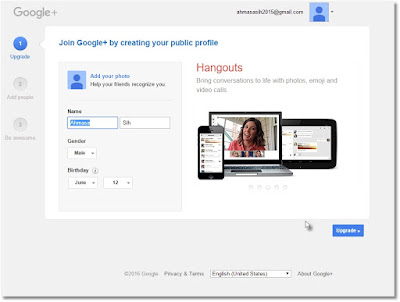
Silakan lengkapi profile yang ada sesuai dengan diri kamu. Termasuk foto, dan juga orang-orang yang kamu kenal. Setelah itu, pilih "Upgrade". Maka akan muncul halaman untuk menambahkan orang-orang yang kamu kenal. Pilihan "Upgrade" berarti meningkatkan level profile Blogger kita ke profile Google+. Biasanya ini lebih berguna dan lebih efisien bagi para Blogger.

Jika kamu bingung ingin menambakan siapa sebagai teman Google+ kamu, silakan ketikkan sebuah nama siapapun, maka akan muncul profile beberapa orang dengan nama tersebut. Silakan tambahkan mereka sebagai teman. Namun jika kamu sudah punya email Gmail dan sering menggunakan email sebelumnya, maka biasanya sudah banyak teman-teman kamu di Google+ ini.

Setelah mencari beberapa teman dan mengklik tombol "Continue", kita akan dibawa menuju halaman untuk mengikuti hal-hal yang ingin kita follow. Hal ini berupa tema-tema atau topik-topik spesifik yang tersedia di Google+. Silakan kita piih beberapa topik, kemudian kita pilih lagi "Continue".

Setelah itu, akan muncul pilihan untuk memperbarui foto profile kita di Google+. Silakan gunakan foto terbaik yang kita punya. Setelah itu pilih menu "Finish" seperti pada tampilan sebagai berikut.

Setelah Finish, maka kita akan langsung menuju halaman Blogger kita, dan siap untuk membuat Blog, seperti langkah No.g
f. Jika Kamu Memilih "Create a Limited Blogger Profile" pada langkah No.5
Maka kamu hanya akan membuat sebuah profile Blogger yang tidak terintegrasi dengan profile Google+ kamu. Hal ini biasanya kurang efisien, namun tetap efektif. Tampilannya adalah sebagai berikut:

Silakan pilih "Continue to Blogger", maka akan lanjut ke halaman blogger, dan kita siap untuk membuat sebuah blog.
g. Pilih "New Blog"
Pada tampilan Blogger ini, kita pilih menu "New Blog" untuk membuat blog baru.

h. Kemudian kita isi formulir sebagai berikut
- Title berarti judul blog
- Address berarti alamat URL blog yang kita inginkan
- Template berarti template blog yang kita inginkan

i. Blog kita sudah jadi.
Tampilannya adalah sebagai berikut:
Untuk membuat tulisan pertama, silakan pilih "New Post". Setelah itu, kita dapat berkreasi sesuka hati kita. Mulailah nge-Blog!
j. Jangan Lupa Mengganti Foto Profile Blogger
Untuk mengganti foto Profile blogger, dapat kita lakukan sebagai berikut:- Klik ikon profile pada sudut kanan atas tampilan Blogger kita.
Lalu pilihlah foto profile kita. Pilih "Change"

- Cari gambar foto yang kita inginkan sebagai Profile Foto kita

- Jika sudah dapat, pilih "Open"
Akan muncul tampilan seperti berikut:

Sesuaikan foto profile yang kita inginkan. Sesuaikan ukuran, dan posisi yang tepat. Kemudian pilih "Use as profile photo".
- Selesai, maka profile foto kita sudah berganti
Dapat kita lihat melalui tampilan pada pojok kanan atas yang sudah berubah.

- Silakan buka blog kita dengan mengetikkan alamat URL blog kita
Hal ini sudah kita lakukan pada langkah No.8 dari tulisan ini. Inilah tampilan blog saya:

Langkah 2: Mengganti Template Blog dengan Template Premium Gratis
Coba anda buka blog bagus ini: Arlina Design. Pilihlah template premium yang gratis! Banyak sekali Mbak Lina ini menyediakan template bagus buatan dia sendiri. Silakan Anda cari template premium gratis yang sesuai dengan selera Anda.
Blog ini juga menggunakan salah satu template premium gratis yang disediakan oleh Arlina. Nama template yang kami gunakan adalah New Minima Colored. Masih banyak template premium gratis lainnya sepert New Minima Colored Redesign, Vikka Fast and Responsive, Invision Responsive, G 2 Vusion, Nubie Banget, Invert Clean, Invert Grid, Invert Pro, dan lain sebagainya. Tersedia juga versi berbayar. Tergantung Anda sendiri, mau yang gratis, atau berbayar. Tentu yang berbayar lebih bagus. Tapi, kualitas template yang gratis dari Arlina Design pun tidak kalah bagus.
Mengenai langkah-langkah mengganti templatenya, sudah tersedia di Blog Arlina Design tersebut. Blog itu sangat informatif dan bagus. Jadi, sudah ada langkah-langkahnya dijelaskan saat kita download templatenya.
Jujur saja, menurut saya blog Arlina Design ini sangat bagus. Karena menyediakan solusi template gratis bagi orang yang kurang ahli dalam bidang desain. Terlebih dengan dikusi yang terbangun dengan visitor, membuat kita jadi tahu bagaimana menggunakan template lengkap dengan permasalahan yang muncul. Jadi, ketika template kita tampak kurang sempurna, kita tinggal tanyakan ke Mbak Lina, atau kita pelajari jawaban jika pertanyaan kita serupa dengan pertanyaan yang lain. Dengan mengetahui adanya blog Arlina ini, saya jadi ketagihan nge-Blog! Silakan Anda coba. Setelah buat blog Blogpsot, lalu ganti templatenya dengan template Arlina Design. Saya rasa akan sangat menyenangkan. Itulah mengapa saya berani memberikan judul postingan ini sebagai 2 Langkah Membuat Blog Yang Membuat Anda Ketagihan.
Penutup
Demikianlah tulisan tentang 2 langkah sederhana membuat blog. Tulisan ini sudah menjelaskan dan memberikan intruksi terkini dari cara membuat blog. Semoga tulisan ini dapat membantu kawan-kawan yang belum memiliki blog, ataupun para Blogger yang ingin mendapatkan template premium. Untuk perhatian, terkadang Google seringkali memperbarui tata cara membuat blog gratis blogspot. Silakan ajukan pertanyaan jika ada yang masih belum jelas. Beberapa tulisan yang mungkin membantu sebagai langkah membuat blog gratis blogspot diantaranya adalah:Tulisan satuTulisan duaTulisan tigaTulisan empatTulisan lima
alternative link download